在 Mac 版 Final Cut Pro 中添加视频转场和淡入淡出 |
您所在的位置:网站首页 › fcp制作片头 › 在 Mac 版 Final Cut Pro 中添加视频转场和淡入淡出 |
在 Mac 版 Final Cut Pro 中添加视频转场和淡入淡出
|
你可以使用“交叉叠化”转场在项目开头快速创建“从黑色淡入”效果,或者在结尾快速创建“淡入淡出到黑色”效果。(淡入淡出效果通常出现在影片或电视节目的开头或结尾。) 【注】这些说明描述了创建淡入淡出效果的快捷方式,但此方法不允许进行微调。有关对淡入淡出进行更精确控制的信息,请使用关键帧以随时间更改不透明度。请参阅:Mac 版 Final Cut Pro 中的视频关键帧介绍和在 Mac 版 Final Cut Pro 中添加视频效果关键帧。 在 Final Cut Pro 中,将一个或多个片段添加到时间线。 执行以下一项操作: 创建淡入:选择时间线中第一个片段的开始点。 创建淡出:选择时间线中最后一个片段的结束点。 执行以下一项操作: 选取“编辑”>“添加交叉叠化”(或按下 Command-T)以将默认“交叉叠化”转场添加到所选部分。若要更改默认转场,请参阅:设定默认转场。 点按时间线右上角的“转场”按钮(或按下 Control-Command-5),然后将“交叉叠化”转场从转场浏览器拖移到所选部分。 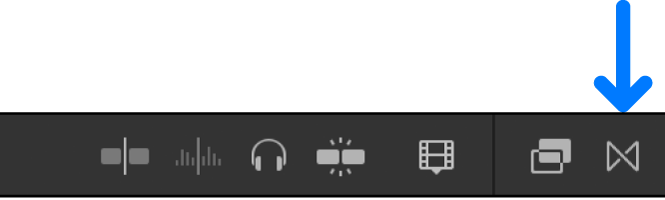 根据需要调整“交叉叠化”转场。 请参阅:在 Mac 版 Final Cut Pro 时间线中调整转场和 在 Mac 版 Final Cut Pro 检查器和检视器中调整转场。 Final Cut Pro 使用媒体余量在编辑点创建转场。如果视频片段具有连接音频,则将交叉淡入淡出转场应用于音频。 【注】如果想要在淡入淡出效果中包括连接片段,请在应用“交叉叠化”转场前同时选择连接片段和原始片段并创建复合片段。 |
【本文地址】
今日新闻 |
推荐新闻 |